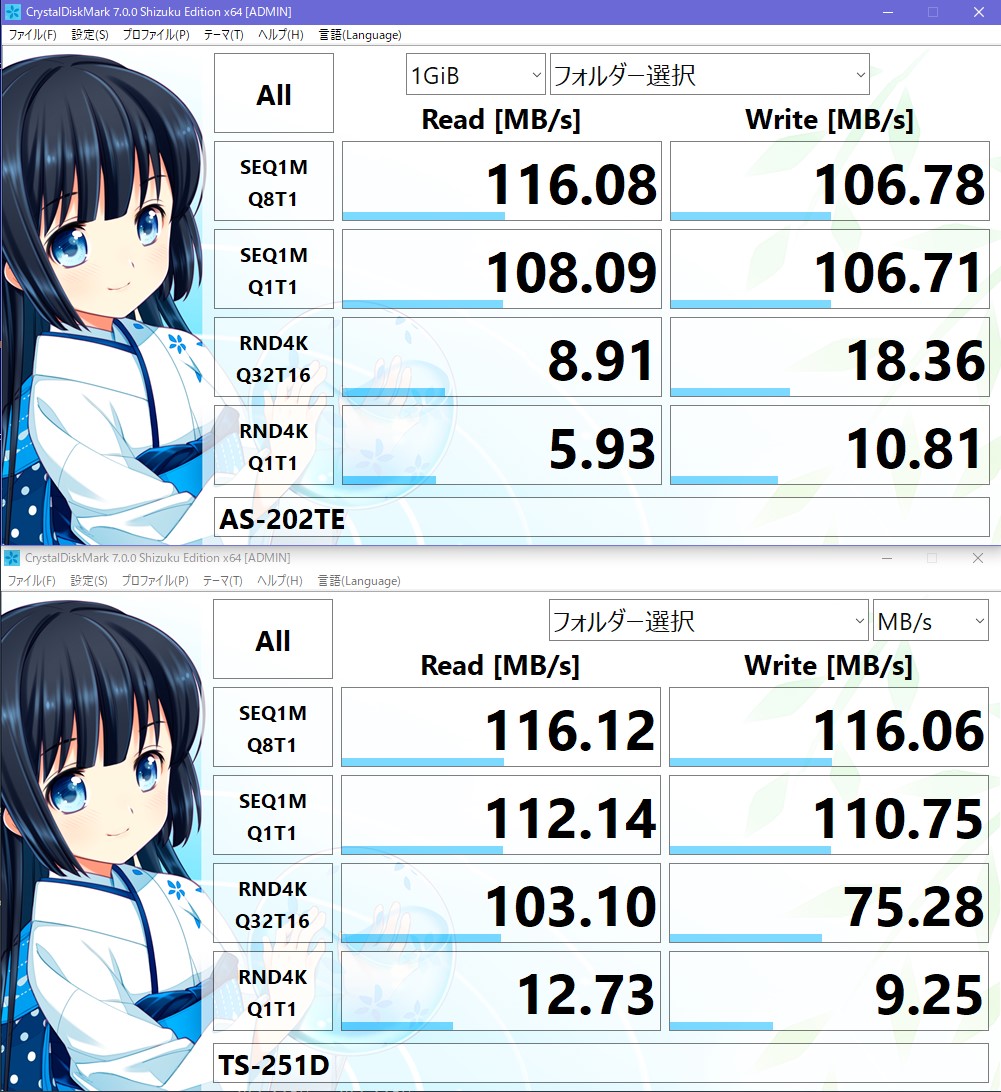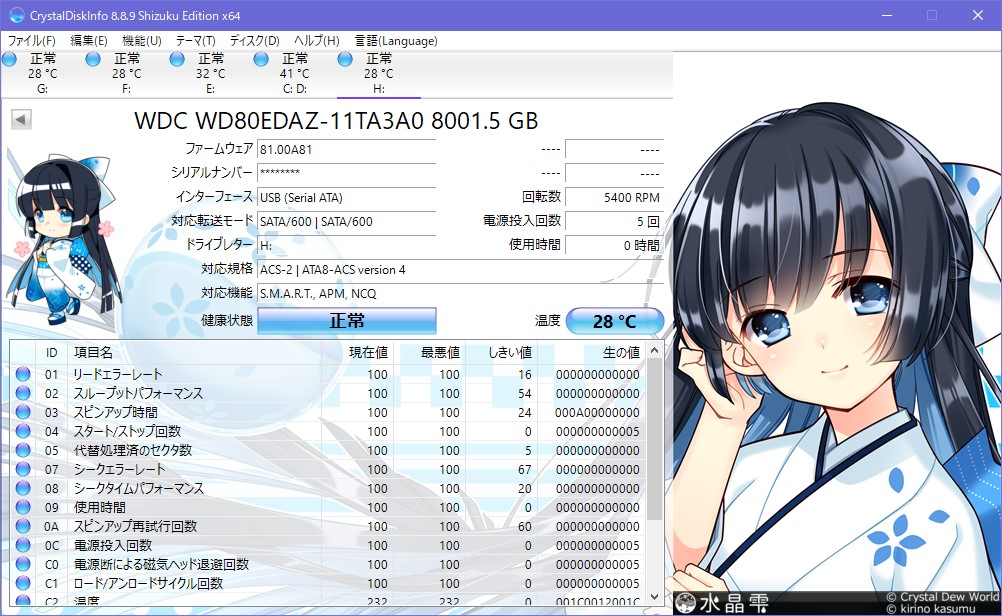電脳御殿の更新タイミングが「気が向いた時」になってから随分時間が経ち、
それに合わせて買い物の頻度も若干下がってはいるんですけど(かわりに食費が激増)、
PS5購入日記を作っている時に色々と不便を感じたため、ここらでひとつAV環境の棚卸しをしようと思い立つなどした。長くなり過ぎたのでエントリーを分けます。
タグ: 買い物
買い物:21/02/15 – PlayStation5のこと
昨年11月12日の発売以降、世界レベルで入手困難になってしまったことで、
「ヤッホー買ったぜー!」とはいかない感じだったPS5の雑感を記していくこととす。
長いから折りたたみます。
買い物:21/02/12 – 新しいスティックを買ったって話
■Qanba EVO Drone (クァンバ エボ ドローン)
2021年、明けましたおめでとうございました!!!
…ということでご自宅スティック(アケステ)買い換え。
たまにしか出番が無かった(特にPS4世代からはほとんどPC専用だった)とはいえ、
バッファ棒から9年近く経っていることに軽く衝撃を覚えた。
購入したのはDroneの特別版みたいなやつで、レバーとボタンが最初から三和製になっているもの。
バッファ棒と並べるとこんな感じ。軽く薄くなりました。
※レバーボールが金属製というより鏡のようになってたので急遽隠した。その後セイミツのボールに換装。
今回は当分セイミツ化せず、基本仕様のまま戦っていく……予定だったんですが、
なんでも本製品はレバーが微妙に長いらしく、5mmほど短くすればベストとのこと。
つことで、こちらを参考にしながら部品を揃え、
(M3の12mm皿ネジは単品販売されていないので、15mmの皿ネジか12mmの別ネジで代用します)
途中ナットを挟んで高さを調整し、
もののついでと隙間に洗車用スポンジをつめて気休め程度の吸音対策を施し、
最後にネジ留めする際ネジがポッキリと折れ、再度の分解が絶望的になったところで改造完了。
ネジの耐久力は完全に盲点でしたね…
終了。
操作感に関しては問題無し。
元からボタンは三和の方がよく、セイミツレバーは好きなんだけど操作音がえぐいので、
これを機会に少しは三和レバーにも慣れようという気になっております。
初期不良チェックで最初に動かした時もあまりうるさくなかったけど、スポンジ効果は気持ち程度にあるな。
PC接続も特に問題なし。
この大きさ・重さでちゃんとしたアケステは事実上これ一択ということもあって、
ネジが貧弱だったことに目を瞑れば大満足です。これでM2タイトルとアケアカとSteamが捗る。
次に買うとしたらSwitchで使うためのコンバーターですかね。
2021年はこいつを積極的に活用していくぞ。
買い物:20/12/31 – 2020年 春~秋のストレージ買い換え祭り その2
前回の続き。…と言いつつあんまり書くことが無かったのであった。
■Samsung 860 EVO 1TB SATA 2.5″ 内蔵 SSD MZ-76E1T0B/EC 国内正規保証品
PS4/5の外付け用。
PS4の時は内蔵HDDを差し替えずに外付けを増設、ゲームのデータをSSDに突っ込む形で読み込み速度を稼ぐ一方でスクショやら動画をHDDに保管するという体制でしたが、
PS5ではちょこちょこ検証した結果、PS4タイトル保管庫として運用中。
多くのPS4タイトルは、PS5の内蔵SSDに入れても大して速くならないんですよ。
というところを含め、PS5買った日記も来年早めになんとかしたいと思いつつ次。
■Samsung 970 EVO 1TB PCIe (最大転送速度 3,400MB/秒) NVMe M.2 (2280) 内蔵 SSD MZ-V7E1T0B/EC2 国内正規保証品
■Western Digital SSD 2TB WD Blue PC PS4 2.5インチ 内蔵SSD WDS200T2B0A-EC 【国内正規代理店品】
NAS周りの刷新が一段落したところで、じゃあ次はメインPCの内蔵ストレージにてこ入れをしなければ!と一念発起して揃えたやつ。
Cドライブが970EVOの500GB、ゲーム関連の物置が外付2.5インチHDDといった感じだったんですが、今年に入ってCドライブの容量不足に悩まされたことと「いくらなんでも常用してるドライブに外付2.5インチHDDはねえだろ」というのがきっかけ。これだけで全体的な動作がキビキビしてくれたので費用対効果は十分にあったかなと思います。
なお、970EVOの500GBは本体に留めてSteam用のSSDとして運用中。
「NVMeのSSDは発熱がやばい」という話を重く受け止めた我々は、
■長尾製作所 M.2 SSD用ヒートシンク SS-M2S-HS01
つい先日ヒートシンクも購入。
早速貼り付けて冷やそうと思ってたんだけど、日記を書くのが楽しくなっちゃって電源を落とす暇が無いまま大晦日になってしまいました。来年やりましょ。
買い物:20/12/28 – 2020年 春~秋のストレージ買い換え祭り その1
今年は自宅のストレージ周りをかなり刷新したので、備忘録をひとまとめにしときます。
本日のメニューはこちら。
■QNAP (キューナップ) TS-251D
■W4N2400CM-4G ノートPC用メモリ PC4-19200(DDR4-2400) 4GB×2枚
■東芝 内蔵HDD 3.5インチ 6TB NASモデル MN05ACA600
■WD デスクトップHDD 8TB USB3.0 WD Elements Desktop WDBBKG0080HBK-JESN
TS-251Dと内蔵メモリと(信頼と安心の)東芝HDD
当時の俺は何を思って三半規管にダメージが来る構図の写真を撮ったのか。
それはともかく、まあまあ長い期間悩んでいた新しいNASをQNAP製品にしました。
※うちでは(過去の痛い教訓から)2ベイのNASしか買わないよう神託を受けています。
今まではASUSTORのAS-202TEにUSBの外付けRAID1ケースを繋いでたんだけど(当時の日記)どうにもレスポンスが悪く、データ転送やファイルの展開にストレスが溜まってたんすよ。
AS-202TEは動画ファイル置場にして、頻繁にアクセスするネットワークドライブに新しくて速いNASを採用したい…と考え始めて2年と少し、やっと性能と価格のバランスがちょうどいいと思える物が出た!買うぞ!というのがこれまでのあらまし。
当時の俺は何を思ってマニュアルを本体上に載せたのか。
大きさはごくごく一般的な2ベイNAS…よりもちょっとだけコンパクト。
こいつはメモリを足せる!ということで、仕様上最大の8GBに増設。
※実際はもっといけるみたい
前面の蓋を開けるとすぐにメモリスロットがあるので交換・増設は楽。
交換前後の比較はしていませんが、処理速度に関しては全く文句が無い感じです。後述。
「NASに使えてそこそこ安いけど十分に働いてくれる6TBのHDD」
2020年現在、SMR(瓦。エラーが出るレベルで遅くなる)HDDが跳梁跋扈するストレージ界隈において、CMR(今までのやつ)が100%保証されるHDDはだいぶ減ってしまった印象があります。
Western DigitalなんかRedを瓦にしやがったからな!もう東芝しか勝たん!
NASケースのセットアップはweb経由でした。特段詰まることもなく完了。
…今もって良く分かってないんですけど、QNAPのNASは「HDDを2台入れてRAID1で領域作ってフォーマットしました!」という作業で作成されるものを静的ボリュームと呼び、この方式だと(他のNASでは普通にやるような)「後日でかいHDDを2台買ってきて、1台ずつ入れ替えて容量を拡大する」という操作に対応していないらしいんですね(参考)。
後日容量を拡大するためにはシックボリュームという方式でストレージプールを作成するのが一番…ということで素直にそうしたんですが、これだとHDDの容量をフルに使えないので少しモヤモヤする。将来的には10TBぐらいのHDDを突っ込みたいところです。
その後半日以上かけてUSB HDDからデータの移動をした後、作業を再開…したところ、レスポンスがやたらといい。速い。
ん?と思って速度を測ったら、細かなファイルの読み書き速度が劇的に向上してました。
これが!メモリ8GBの力!いやATOMとCeleronの差かもしれないけど。
シーケンシャルの速度が頭打ちなのはネットワークが1Gbpsだからなので、
これ以上を求めようとすると家中の有線LANを2.5~10Gbpsにしないといけないんですが、
まーーーーーー高いですからね!まだまだこの環境で戦っていくしかないですね!
Amazonのタイムセール常連のあいつ
WDの外付けHDD。Amazonの大型セールがあるたび話題にのぼるから有名ですね。
こういう話題が拡散を始めるのはだいたい長崎からだけどな!
→[PC]WDの外付け8TBが実にゴールデンだぜ!という話
春に買ったこちらの中身はWD80EMAZ。当たりとされるヘリウム製でした。
よっしゃ大勝利!と思いはしたんですけど、
いざ運用を始めると「スピンアップがやたらと遅い(5秒ぐらい)」という仕様に頭を抱えた。
いや、品質はすごいいいと思うんですよ!動き出せば快適だしね!でも動くまでが遅い!
最近はWD80EMAZの在庫が枯渇したのか、実質WD RED ProだのUltrastarだの言われているヘリウムじゃないHDD(ヘリウムと区別するために「空気」と呼ばれている模様)ばかりになっているという情報を得たため、後日2台買い足して殻割りしてAS-202TEに突っ込んだ。
空気でした。これで様子を見ていこう。
買い物:20/12/27 – LenovoのThinkCentre M75q-1 Tinyとfoltia ANIME LOCKER 6で録画PCを作り直した
■ThinkCentre M75q-1 Tiny
■PLEX USB接続 地上デジタル・BS・CS対応TVチューナー PX-W3U4
■東芝 Canvio 4TB USB3.2(Gen1)対応 ポータブルHDD
「CMカット機能を使ったら1コマ0MBの動画が誕生した」で軽くバズったあの日から5年、
断捨離を進める中で録画用PCにもメスを入れようと思い立って諸々揃えた。
ハードウエア解説
アホみたいに安いお値段で買えると大きな話題になったThinkCentre M75q-1 Tinyに関しては長崎のえらい人がまとめたあれこれをご参照いただければと思います!(サボるなよ)
本日時点では世代が変わっていてお得感にも変化が生じておりますが、Lenovoのことだからまたいつか頭のおかしい割引をお見舞いしてくれると思いますので(今でもお得感はある)、再びの祭りが開催された際には別のPCもリプレースしていこうかと考えておる次第。
当たり前ですけどPT3は内蔵できないため、
お噂はかねがね伺っていたPLEXの外付けチューナーPX-W3U4を採用。
試しにその時処分予定だった古いノートPCで動作チェックをしたところ、さすがに内部のチューナー切り替えレスポンスはPT3に大きく劣りますけど基本的な動作は問題無し。
同時に買ったHDD、内蔵できるのにどうして外付けHDDにしたかっつーと、
その時ネットでは内蔵より外付けの方が安かったからです。一応今は余ってた1TBの内蔵HDDと共存させてますが、今後大きな環境変更が生じた場合は殻割りも検討していきたい。
というわけで、
これが、
こうなりました!コンパクト!ブラボー!
(Anime LockerではB-CASカードを外付けにしないと認識しないのでこういう感じになる)
foltia ANIME LOCKER 6のこと
起動画面の見た目が変わらないのですが、元々使っていた4から6に変更。
確か少しだけ安かったからライセンスを買ったんだけど、アップデートがクリーンインストールになるということでそのまま放置していたのでした。いつかは6にしようと思ってたからちょうどよかった。
※単体で買いたい場合はこちら
さて、前回の日記で「無圧縮で予約録画をするだけならいい感じ」というご無体なまとめで終わっていた高宮なすのカットアプリことAnime Locker4からなにがどう変わったか…
端的に言って劇的に良くなりました。
ハード刷新のおかげでもあり、ソフト更新のおかげもある。
以下、「4+HP鯖(Turion II)で不満だったことが6+M75q-1(Ryzen 5)でできるようになった」点を箇条書きにしますと、
1.音のずれないmp4エンコードがリアルタイムで可能(エンコ中の録画も無問題)
2.ライブ機能(放送中番組のストリーミング)ができるようになった
3.超A&Gの録音も前よりは圧倒的にちゃんと動くようになった
4.放送中の番組を録画できるようになった
こんな感じ。
不満が!不満が解消されまくっている!すごい!
1.音のずれないmp4エンコードがリアルタイムで可能
mp4の動画がきちんと生成されるようになったから、TSファイルを削除すれば容量削減になるというのが運用面では大きな改善点になりました。やっぱりマシンスペックは必要だったんやなって…
エンコード中は本体ファンが全力で動くので「お、頑張っとるな」となります。
2.ライブ機能(放送中番組のストリーミング)ができるようになった
ライブストリーミングはもちろん、
録画番組もブラウザ上で再生(しかも快速レスポンスで)できるようになりました。
今までの環境は一体なんだったんだ。
3.超A&Gの録音も前よりは圧倒的にちゃんと動くようになった
A&Gはサーバー次第なところがあるんで余談を許さない感じですが、大元の鯖が以前よりも強くなってるのか、頭が切れても数秒レベルで収まってるのがかなり良き。
ガチめの録音はRadikoolに任せつつバッファ的に運用してる。
4.放送中の番組を録画できるようになった
4で一番がっかりしたところだったので、改善は非常に嬉しい。
上記4点の改善で、個人的には不満がほとんど無くなったかな。
ちなみに、CMカットに関しては未確認。
…というか、最近はCM含めてのテレビ(ラジオ)録画(録音)だろと思うようになっていて、
仮にCMカット機能が完璧に動くようになっていても使わないんじゃないだろうか。
不具合?の話
CPUが新しすぎるせいなのか外付けUSBのHDDが悪いのかいまいち分からないんですが、
起動の最中何故か(キーボードのキーを押さない限り)途中で固まるのが数少ない不満点。
ディスプレイの無い環境で黙々働かせる予定がおじゃんになってしまったので、
仕方がないのでテレビの裏に置いた。
トラブルがあったらキーボードを繋いで起動してます。
まとめ
元も子もない話をしますが、今日アニメの録画って重要じゃなくなってるんですよね。
敢えて言うなら放送局ごとの破廉恥規制レベルを比べたいとか、
いもいも事故レベルの作画崩壊を手元にのこしておきたいといった横道的なものだったり、
放送から配信までにラグがある作品をリアタイ視聴出来なかった場合の緊急措置だったりか。
Anime Lockerもベースで動いているCentOS6がサポート終了となり、
しかも現行の8が来年末までという話でこの先どうなるかが不透明。
コンテンツの受け取り方や楽しみ方が時代と共に変遷する中で、身の回りの環境も否応なしに変わっていくんだろうな…と色々思うところはあるんですが、
もうしばらくはこの組み合わせでぼちぼちやっていく所存。
アップデート、お待ちしております。
買い物:20/12/26 – PC周りの環境を整えた話 その3
というわけで続き。
■ハヤミ工産【TIMEZ】NXシリーズ 小型スピーカースタンド [2台1組] NX-B300S
ド定番のスピーカースタンドを購入。
PC机にポンと置いてある(インシュレーター付きではあるけど)スピーカーの高さに随分長い間不満を持ち続けていたものの、机上がスッキリしないことにはスタンド置いても窮屈になるよな…と踏ん切りが付かなかったんですが、ディスプレイアームの導入(に伴う卓上スタンドの撤去)で機は熟したといった感じですな。
目の高さの位置になった。
…若干だけ高いかもしれないので、次にやるとしたらインシュレーターの変更かな。
こう、わりと無茶な配置にしているという自覚はあるので(結局デスクマットからキーボードから全体的に右に寄ってる)、断捨離が今以上に進みまくって右の棚がいらなくなったらまた善後策を考えようかと思います。はい。
ここで大体春の終わりぐらい。
この後PC机周りをリフォームするのですが、それはまた後日改めてということでひとつ。
■アイネックス AINEX AC電源ケーブル 極細ストレートタイプ ACP-15S-BK
モニターやPCの配線周りをスッキリさせようとした時に必須とも言えるアイテム。
3ピン電源ケーブルがそこらのメガネ型と同じ太さになります。
対応電源に700Wまでという制限があるので注意。
うちのメインPCは750W電源だから使えなかった。
買い物:20/12/25 – PC周りの環境を整えた話 その2
前回の続き。
勝った物に関しては結構時期に前後があります。今回は机周りのやつね。
■FILCO ウッドリストレスト アメリカンチェリー材 Lサイズ
長年使ってきたウレタンのパームレストがかなりえぐい見た目になっていたため、
じゃあ少し良い(そして見た目がえぐくなりにくい)やつにしようと思って購入。
「天然木なので模様が全て違う=模様で使用者がバレる」
というデメリットを注文後に認識しましたけど、まあ困ることは無いか。
付属のラバークッションはまあまあ適当に貼ってもなんとかなります。
キーボード(購入時の日記)にジャストフィットで非常に良い感じ。
今後薄型キーボードに乗り換えることでも無い限りは生涯現役だと思いますし。
ここはひとつ綺麗に使い倒していきたい。
で、パームレストを綺麗に使おうと思った時点で気になったのがデスクマット。
これ机用じゃなくてメタルラックの棚板用ってこともあり、
なにかちょうど良い…それも見た目がそこそこいいやつ…と色々探した結果、
■Satechi Ecoレザー デスクメイト デスクマット (60x30cm) (ブラック)
Macユーザー向けのデザインと高単価にこだわっているSATECHIのマットを買った。
※コロナの影響で更に値段が上がったり入荷が途絶したりと散々な目に遭っている模様。
頑張ってほしい。
デスクマットといえば、オフィス用マット等、使い勝手のいい物はたくさんありますよね。
ただ今の机上スペースから考えた時、奥行き45cmとか幅90cmとかになった時点で大き過ぎるとなってしまい選択肢が劇的に減少。ゲーマー向けのマウスパッド兼用デスクマットだと書き物ができないし、格安マットは巻きグセがやばくて端がびろーんとなるらしいしと、調べれば調べるほどこいつ一択になっていったのは軽いホラーでした。俺の生活スタイルが偏ってるだけですけど。
配置。格好いいですね。
手触りも良い感じで品質には満足してるんですが、いざ上にキーボードとパームレストを載せると占有率が尋常じゃなくてスマートな環境とは言いづらく、かつ書き物がギリギリできない(ペンで書くと紙に穴があく)絶妙なやわらかさ。想定外が重なってしまった。
…とは言いつつ、なんぞ机に載せて撮影する際には非常に助かっています。
MacBookを置くだけ・あるいはiMacとMagic KeyboardとMagic Trackpadしか使わんという勢にはベストマッチだと思いますんで、今在庫がある中で気に入った色があったら是非とも検討してみてくださいな。
■Baskiss 電源タップ & ケーブルボックス テーブルタップ収納ボックス 1セット Lサイズ & Mサイズ ブラック
ケーブルボックスの上とかに開いてる「充電ケーブルを出しやすくする穴」が気に入らず、
ホコリを入れたくなくてケーブルボックス買うんだから穴は最小限にしろと思いながら探したやつ。大小それぞれに使い道があるので大変助かっております。
底面に滑り止めが一切付いていないので、
近所の100均かホームセンターでゴム足を買うと捗るかも。
買い物:20/12/18 – PC周りの環境を整えた話 その1
新型コロナウイルスの影響によって外出の機会と会食の回数が激減、
ついでに家にいる時間が激増した今年の前半~中盤。
断捨離という名の身辺整理を行う中で色々買い揃えたものがあったので、
今後数回、PC周りの買い物に関してざっくり感想を並べることとします。
今回は2つ。
■グリーンハウス モニターアーム 前後移動の4軸タイプ クランプ式 30インチ対応 耐荷重10kg GH-AMDB1
まずはモニターアーム。(一緒に写ってるやつは後述)
モニターを机にポン置きするよりもなんかカッコいいのではないか?という単純極まりない理由で、かつ勢いだけで買っても後で後悔しなさそうなお値段のものを…と探したらこちらになりました。
これがビフォー、
こっちがアフター。
いやースッキリしましたね!画面が浮いてる感じがよき!
元々のスタンドよりも後ろに寄せられた(机上スペースが広がった)のも良い感じです。
…が、
めっっっっっっっっっっっちゃめちゃ揺れる。
この頃は机を置いている部分の床が柔くて机全体が揺れやすかったのもありますけど、
ちょっとタイピングをしただけでグラグラしてちょっと酔うんですよ。
実際やってみないと分からないことは多いってことだな!もっと事前に調べろ!
正直これはやべえと思ったため、
後日木のブロックを買って下に敷き、
更にホームセンターでちっこいゴム足を買ってモニターの下に置いたのでした。
いささか本末転倒感はあるけど、まあスッキリしたからよしということでひとつ。
間接照明があったらカッコいいのではないか?と(またかよ)購入。
すごい。
カッコいいかどうかはともかくとしてだ。
ホワイトの色温度が尋常じゃなく高い(青では??)のは流石1000円ちょいという感じ。
同じ1000円台でもう少し細かな色調節ができるものもたくさんあるみたいなので、
モニター裏に光源を増やして目に優しい生活を送りたいという方は是非。
ちなみに電源はUSBなので、モニターにUSBハブ機能があったらそこでまかなえます。
買い物:20/12/02 – MacBook用のUSBハブ
型番が無いので↑のような長い感じになるんだよ!
機能に関しては見たまんま、2ポートを使用する多機能ハブです。
Amazonには似たようなのが山程並んでますけど、端子の種類や位置関係、メーカーロゴが過度な主張をしていない等を考慮に入れた結果、特に選んだわけでもないのに先日購入した充電台と同じメーカーに落ち着いた。俺好みの製品を出すところなのか。
全く同じ色ではないけど違和感も無い。
一通り試した感じでは各ポートの機能的にも問題無く、かつ複数端子を使用していてもあんまり熱くならないのは結構良い感じかも。この類のハブは妙に熱くなりがちだからな…
なお、Thunderbolt4ポートのMacBook Proには先日の日記で話した通り「片方の2ポートを全部使うと本体がクッソ熱くなって処理速度が落ちる」というふざけた欠陥があるため、ハブを使う時には反対側のポートで充電した方がよさげ。
それから上下方向のグラつきがいささか気になる(USB-C型の穴2つで本体を支えてるんだからそりゃそうだろという話)ので、特にUSBケーブルやHDMIケーブルを接続する時には無理をしないよう気を遣う必要があります。本体がスポッと抜けちゃうことはないんだけどね。